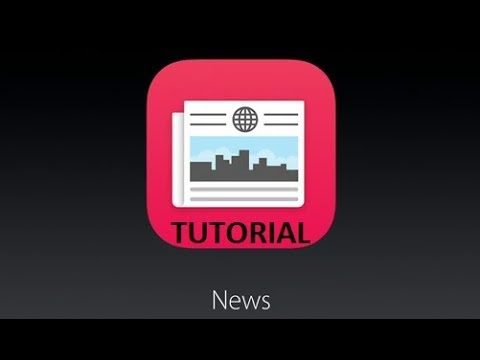
Contente
O iOS 9 foi lançado na semana passada para usuários de iPhone e iPad, e vem com um novo aplicativo chamado News. Veja como configurá-lo.
Com cada nova versão grande do iOS, geralmente há um ou dois novos aplicativos introduzidos pela Apple e, desta vez, o Notícias, um aplicativo de notícias semelhante ao Flipboard que oferece todas as novidades que você poderia desejar em um só lugar. É essencialmente um jornal digital, mas em vez de ser apenas uma agência de notícias, o aplicativo faz a curadoria de artigos de todos os tipos de fontes de notícias diferentes.
Você pode obter notícias sobre política, negócios, esportes, entretenimento e muito mais, além de personalizar o aplicativo para fornecer apenas os tipos de notícias que você deseja. Na verdade, é nisso que o aplicativo Notícias se concentra.
O Apple News oferece apenas notícias de que você gosta, por isso, se você não está realmente interessado em política, pode dizer ao aplicativo para não mostrar notícias sobre política, mas se você é um grande fã de esportes, pode personalizar o aplicativo para dar a você todos os tipos de notícias esportivas.
O aplicativo é vendido com o iOS 9, por isso, se você tiver interesse em testá-lo, veja como configurar o aplicativo iOS 9 News.
Como configurar o iOS 9 News
A Apple está buscando empresas como Flipboard e outros curadores de notícias no campo do iOS, o que é uma tarefa difícil de realizar, especialmente porque a Apple está entrando um pouco atrasada, mas a empresa com sede em Cupertino espera que a integração o aplicativo Notícias com o iOS conquistará os usuários.
Para configurar o aplicativo Notícias no iOS 9, o processo é bastante simples e há muito pouco que você precisa fazer.
Em primeiro lugar, você será recebido com a tela de boas-vindas em que tocará Iniciar para começar a criar notícias.
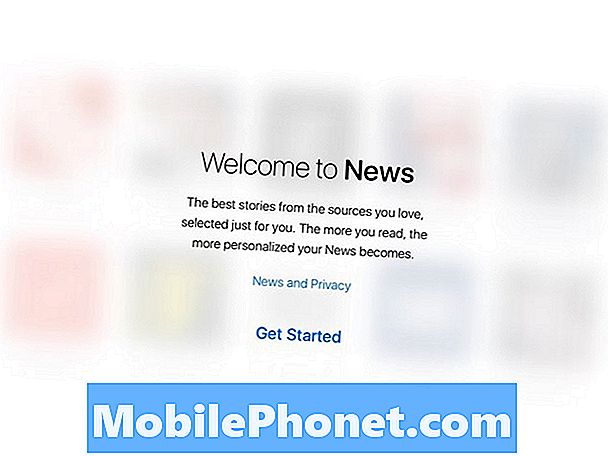
Em seguida, você selecionará algumas de suas fontes favoritas de notícias, que oferecem muita variedade e até inclui tipos genéricos de notícias como "Beisebol", "Basquete", "Futebol" etc., se você gosta de esportes.
Você pode rolar para baixo quase infinitamente e selecionar quantos quiser, mas quando terminar, clique em Continuar na parte inferior da tela.
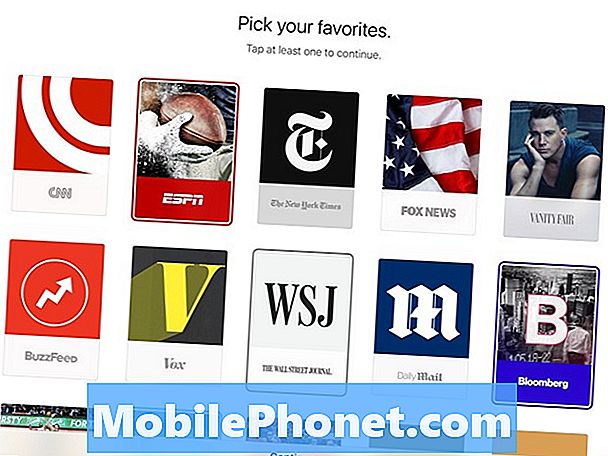
Se você deseja receber um resumo de notícias do aplicativo entregue em seu e-mail, a próxima tela é onde você pode configurá-lo. Caso contrário, toque em Agora não para continuar.
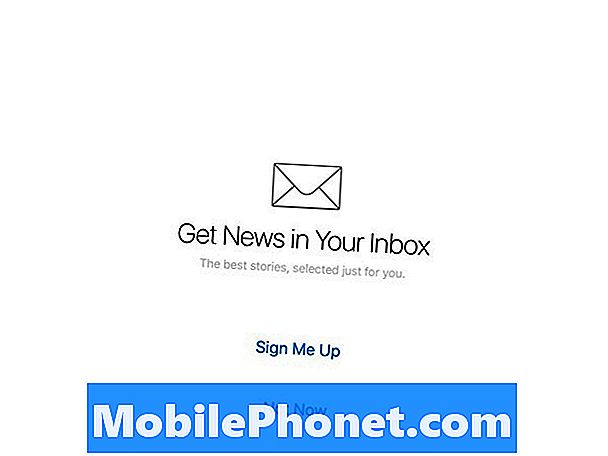
Depois disso, você será recebido com o aplicativo Notícias e verá notícias publicadas com um foco intenso de imagem. Você só verá artigos com base nas suas seleções favoritas selecionadas anteriormente.
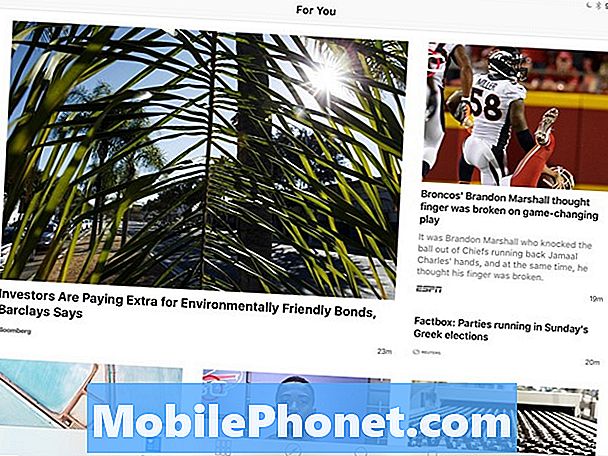
Você também pode editar seus favoritos tocando no Favoritos aba na parte inferior e selecionando Editar no canto superior direito da tela. A guia Favoritos mostrará todas as fontes que você selecionou pessoalmente.
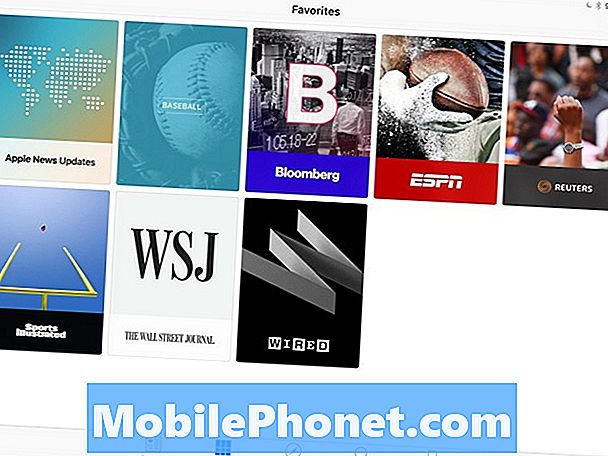
A guia Explorar permite explorar outras fontes e categorias de notícias. É aqui que você pode adicionar mais fontes de notícias aos seus favoritos para que eles apareçam no seu feed principal.

A guia Pesquisar permite pesquisar artigos ou fontes de notícias específicas, por isso, se eu quiser encontrar artigos que lidem com o Chicago White Sox, eu posso digitar isso na barra de pesquisa e obter alguns resultados relevantes de volta.
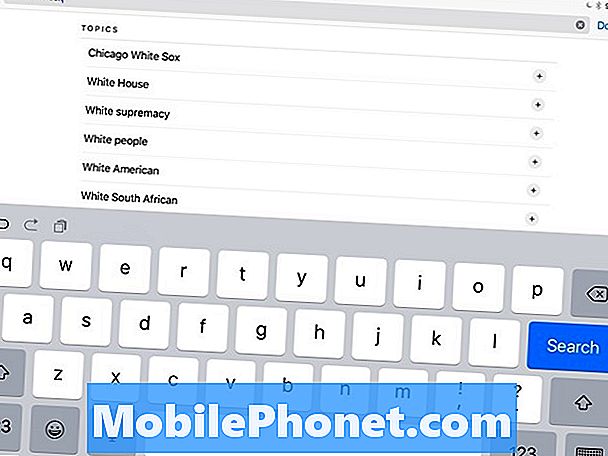
Por fim, a guia Salvo é onde todos os artigos são exibidos que você salvou, para ler mais tarde ou para consultar novamente no futuro. Aqui também é possível visualizar seu histórico e ver todos os artigos que você já leu, o que pode ser útil se você precisar consultar um artigo, mas não consegue lembrar exatamente o que foi dito.
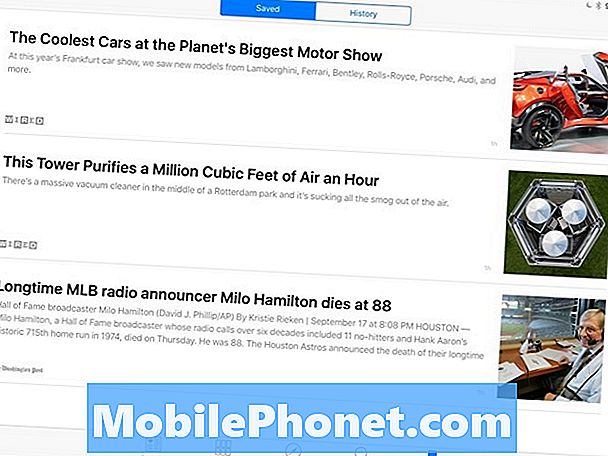
Isso é tudo para o aplicativo Notícias. É um aplicativo simples que não é complicado de usar, o que pode torná-lo um dos melhores aplicativos de notícias para o iPhone, mas teremos que esperar para ver o que acontece depois de alguns meses.


